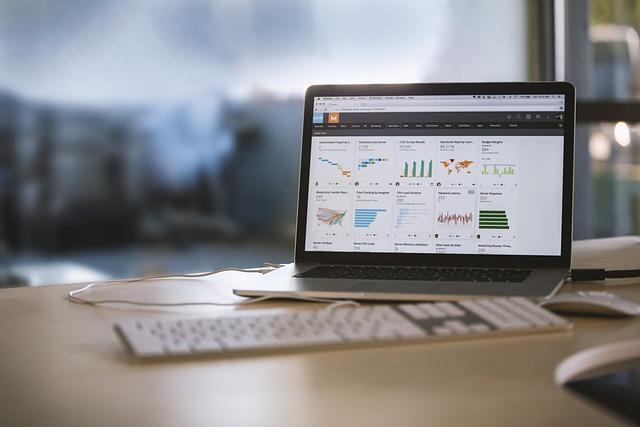在当今信息化社会,WiFi已经成为我们生活中不可或缺的一部分。无论是在家中、办公室还是公共场所,WiFi的便利性使得我们能够随时随地接入网络,享受高速的网络服务。然而,对于一些初学者来说,WiFi连接路由器可能还是一个比较棘手的问题。本文将为您详细介绍WiFi连接路由器的步骤,帮助您从入门到精通。
一、认识路由器
首先,我们需要了解路由器的基本概念。路由器是一种网络设备,它能够连接多个网络,并将数据从一个网络传输到另一个网络。在家用场景中,路由器通常连接到互联网服务提供商(ISP)的调制解调器,并将网络信号分发到各个设备上。
二、连接路由器硬件
1.准备工作确保您已从网络服务提供商处获得调制解调器、路由器和电源线等设备。
2.连接调制解调器将调制解调器的电源线插入电源插座,并将电话线或光纤线连接到调制解调器的WAN端口。
3.连接路由器将路由器的WAN端口与调制解调器的LAN端口连接,使用网线连接。
4.连接其他设备将电脑、手机等设备通过网线或WiFi连接到路由器的LAN端口。
5.开启路由器和调制解调器依次开启调制解调器和路由器的电源,等待设备启动完成。
三、配置路由器
1.登录路由器管理界面在电脑上打开浏览器,输入路由器的IP地址(一般为192.168.0.1或192.168.1.1),进入路由器管理界面。
2.设置管理密码在管理界面中,设置一个易于记忆的密码,用于后续登录管理界面。
3.设置网络模式选择合适的网络模式,如混合模式、无线模式等。
4.设置无线网络名称(SSID)和密码为您的WiFi设置一个简洁明了的名称,同时设置一个安全的密码。
5.设置无线网络安全启用WPA2加密,确保数据传输安全。
6.设置DHCP服务器开启DHCP服务器,自动为设备分配IP地址。
7.设置DNS服务器选择合适的DNS服务器,提高网络访问速度。
四、连接WiFi
1.打开设备上的WiFi设置在手机、平板、电脑等设备上,打开WiFi设置。
2.选择WiFi网络在WiFi列表中,找到您设置的无线网络名称(SSID),点击连接。
3.输入密码在弹出的密码输入框中,输入您设置的WiFi密码。
4.连接成功等待片刻,设备将自动连接到WiFi网络。
五、优化WiFi信号
1.调整路由器位置将路由器放置在中心位置,避免信号被墙壁、家具等阻挡。
2.更换天线使用高增益天线,提高信号传输距离。
3.优化无线频道在路由器管理界面中,选择一个干扰较小的无线频道。
4.关闭不需要的无线设备关闭不使用的无线设备,减少信号干扰。
总结
WiFi连接路由器并非难事,只要按照本文的步骤进行操作,相信您一定能够轻松连接WiFi,享受高速的网络服务。此外,合理配置路由器,优化WiFi信号,将使您的网络体验更加顺畅。希望本文对您有所帮助!